win10系统更新后开机变慢如何解决
来源:www.laobaicai.net 发布时间:2023-05-09 08:15
最近有位win10系统用户在更新电脑之后,发现电脑开机变得很慢了,用户尝试了很多方法都没有解决,为此非常苦恼,那么win10系统更新后开机变慢如何解决呢?下面老白菜u盘装系统为大家介绍win10系统更新后开机变慢的解决教程。
win10开机慢解决方法:
1、按快捷键“win+r” 打开运行窗口,如图所示:
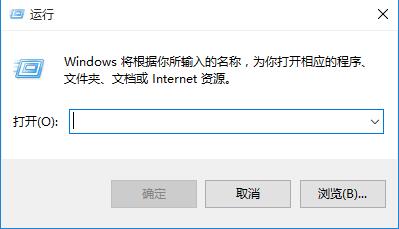
2、这时候输入“msconfig”后 ,点击“确定”或者按“enter”键,如图所示:
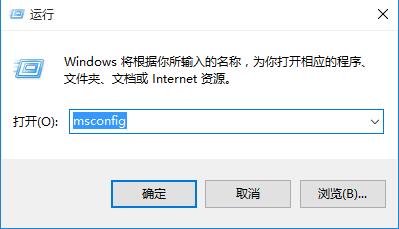
3、这时候会打开一个名为“系统配置”的窗口,在“常规”选项框下 勾选“有选择的启动”下的“加载系统服务”和“加载启动项”,如图所示:
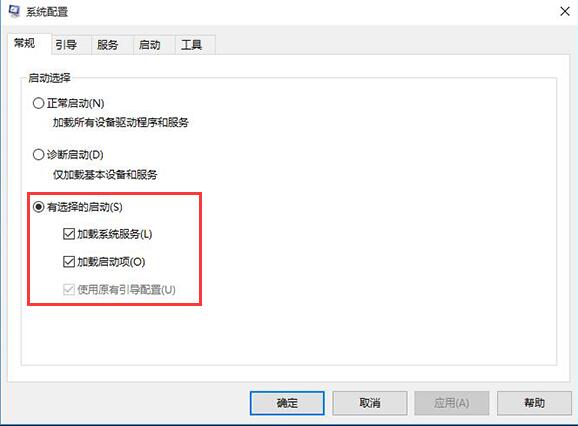
4、后依次点击“引导——高级选项“在”引导高级选项“窗口勾选”处理器个数“ ”处理器个数“下的数字选一个最大的数 小编这里是”4“,点击”确定“。
5、接下来在”超时”对话框中输入“3”,最后点击“确定”。
关于win10系统开机变慢的解决教程就为小伙伴们详细分享到这里了,如果用户们使用电脑的时候遇到了开机变慢的情况,可以参考以上方法步骤进行操作哦,希望本篇教程对大家有所帮助,更多精彩教程请关注老白菜官方网站。
上一篇:win11系统如何打开pdf文件
推荐阅读
"老白菜u盘启动盘电脑重装得力助手"
- win11系统如何设置指纹解锁 2024-05-07
- win10系统玩dnf不能打字如何解决 2024-05-06
- win11系统提示程序阻止关机怎么办 2024-05-04
- win10系统共享文件没有权限访问如何解决 2024-05-02
win11系统如何关闭休眠按钮
- win10系统输入法不见了怎么解决 2024-04-30
- win10系统如何设置共享打印机 2024-04-29
- win10系统设置打不开如何解决 2024-04-29
- win11系统不能共享打印机怎么办 2024-04-27
老白菜下载
更多-
 老白菜怎样一键制作u盘启动盘
老白菜怎样一键制作u盘启动盘软件大小:358 MB
-
 老白菜超级u盘启动制作工具UEFI版7.3下载
老白菜超级u盘启动制作工具UEFI版7.3下载软件大小:490 MB
-
 老白菜一键u盘装ghost XP系统详细图文教程
老白菜一键u盘装ghost XP系统详细图文教程软件大小:358 MB
-
 老白菜装机工具在线安装工具下载
老白菜装机工具在线安装工具下载软件大小:3.03 MB










